Ausinių naudojimas dirbant prie kompiuterio tapo įpročiu daugeliui vartotojų. Ausinių, ypač belaidžių, naudojimas padidina ne tik vartotojo, bet ir aplinkinių patogumą. Bet taip atsitinka, kad prijungus prie įrenginio nėra garso. Tokiu atveju turite suprasti, kodėl ausinės neveikia asmeniniame kompiuteryje ar nešiojamajame kompiuteryje ir kaip išspręsti problemą.
Kodėl ausinėse nėra garso
Dėl įvairių priežasčių ausinėse gali nebūti garso. Iš esmės jie yra suskirstyti į programinę ir techninę. Neatmeskite pačių vartotojų klaidų, kurios yra dažniausios įrenginio gedimo priežastys.
Sudėtingos jungtys naujuose nešiojamuosiuose kompiuteriuose
Jei garsas buvo geras prieš jungiantis, bet dingo iškart po ausinių prijungimo, tada labiau tikėtina, kad vartotojas neprijungė įrenginio prie ausinių lizdo. Faktas yra tas, kad šiuolaikiniuose nešiojamuosiuose kompiuteriuose yra keletas tipiškų kištukų jungčių, pavyzdžiui, ausinėse. Paprastai asmeniniame kompiuteryje yra mikrofono ir laisvų rankų įrangos lizdas.
Ausines rekomenduojama pertvarkyti į specialų jai skirtą lizdą. Paprastai šalia jos bus atitinkama piktograma. Tai taip pat lengva atpažinti pagal žalią spalvą, tačiau tai atsitinka daugiau įprastuose kompiuteriuose, o ne nešiojamuosiuose kompiuteriuose.
Ar sistema teisingai nustato garso įrenginį?
Kita dažna sugedusių ausinių priežastis yra ta, kad kompiuteris netinkamai aptinka įrenginį. Tokiu atveju pakanka tiesiog atlikti šiuos veiksmus:
- Per „Start“ meniu eikite į „Control Panel“.
- Eikite į skyrių „Aparatūra ir garsas“.
- Perjunkite į „Garso“ saitą.
- Spustelėkite piktogramą su laisvų rankų įrangos simboliu ir nustatykite, kad šis prietaisas paleistų numatytąjį garsą.
Neteisingi „Windows“ nustatymai - paslaugos, atsakingos už garsą, gedimas
Jei už kompiuterio garsą atsakinga tarnyba yra nestabili ir pertraukiama, kompiuteris negalės atkurti garso. Tokiu atveju būtina ištaisyti jo nustatymus ir paleisti iš naujo. Tai atliekama taip:
- Dešiniuoju pelės mygtuku spustelėkite meniu Pradėti.
- Iš pasirodžiusio sąrašo pasirinkite „Device Management“.
- Sekite nuorodą „Paslaugos“, esančią kairiajame lango meniu.
- Atidaromas langas su visų „Windows“ paslaugų sąrašu. Suraskite už garsą atsakingą asmenį ir atraskite jo savybes.
- Skirtuke „Bendra“ pirmiausia sustabdykite paslaugą ir paleiskite ją iš naujo. Tada nustatykite automatinį atsisiuntimo tipą.
- Išsaugokite pakeitimus ir paleiskite OS iš naujo.
Trūksta garso tvarkyklių
Vairuotojų prieinamumas ir normalus jų veikimas nulems kompiuterio galimybes atkurti garsus. Net jei jie yra įdiegti, jei kyla problemų, rekomenduojama juos iš naujo įdiegti.
Tai atliekama taip:
- Eikite į įrenginių tvarkytuvę.
- Eikite į garso įrašo skyrių.
- Dešiniuoju pelės mygtuku spustelėkite garsiakalbių liniją ir pasirinkite atnaujinti.
- Po to sistema savarankiškai ieškos reikalingo ir įdiegs.
Jei vartotojas naudoja belaidės ausines, vairuotojų rekomenduojama ieškoti oficialioje gamintojo svetainėje. Tada įdiekite juos.
Garsas nutildomas BIOS nustatymuose
Jei ausinės nustojo veikti, gali būti kalti BIOS nustatymai. Ypač jei vartotojas neseniai prie jo prisijungė.Paprastai išjungus garso plokštę kyla tokia problema. Norėdami vėl įgalinti, atlikite šiuos veiksmus:
- Įveskite BIOS. Norėdami tai padaryti, paleiskite kompiuterį iš naujo ir paspauskite F2 mygtuką.
- Eikite į skyrių „Advanced“.
- Kitas eikite į įrenginių konfigūraciją.
- Peržiūrėkite garso plokštės būseną. Tarp kitų prietaisų nesunku apskaičiuoti pagal žodį „Audio“.
- Įjunkite jį ir išsaugokite pakeitimus.
Po to turite dar kartą paleisti operacinę sistemą ir patikrinti įrenginio veikimą.
Ausinių techninis suskirstymas
Jei nė vienas iš aukščiau išvardytų būdų nepadėjo grąžinti garso, tada verta manyti, kad priežastis slypi ne sistemoje, o pačiose ausinėse. Norėdami patikrinti, atlikite šiuos veiksmus:
- Atjunkite visus atkūrimo įrenginius nuo nešiojamojo kompiuterio. Tada įjunkite grojamą muziką ar kitus garsus. Turite įsitikinti, kad nešiojamasis kompiuteris gali paleisti garsą savarankiškai. Jei nieko negirdite, turite padidinti garsumą ir įsitikinti, kad garso įrašas pradėtas leisti. Jei pasirodo garsas, verta tęsti diagnozę, ne - tada ieškokite jo nebuvimo priežasčių.
- Dabar turite prijungti garsiakalbius ir taip pat įgalinti įrašymą. Šiame etape reikia nustatyti, ar kiti atkūrimo įrenginiai atpažįsta sistemos teisingumą. Jei nėra garso, taip pat turite patikrinti, ar tinkamai pasirinkti garso įrašo įrenginį.
- Jei pirmieji du patikrinimai buvo sėkmingi, tada turite pabandyti prijungti tas pačias ausines prie kompiuterio. Jei jie veikia, tada gedimas slypi laisvų rankų įrangoje, todėl jį reikia taisyti arba pakeisti. Nėra garso, gali būti, kad sistema nesugeba aptikti tokio įrenginio. Tada turite iš naujo įdiegti garso įrenginio (belaidžio ryšio, laisvų rankų įrangos) tvarkykles.
Dar geriau bus, jei laisvų rankų įrangą galėsite prijungti prie kito kompiuterio su ta pačia operacine sistema. Taigi tiksliai įmanoma neįtraukti OS intervencijos. Be to, rekomenduojama patikrinti laisvų rankų įrangos lizdo būklę. Gali būti, kad jame yra pašalinių daiktų arba per daug dulkių, kurios taip pat gali sutrikdyti ryšio kokybę, todėl kompiuteris negali rasti garso įrenginio. Tada patikrinkite, ar įranga nepažeista.
Jei ausinės yra paprastos, nėra prasmės suprasti jų „užpildymo“ suskirstymą. Ir sudėtingesniuose įrenginiuose, tokiuose kaip „bluetooth“ ausinės, nereikia kasti savęs be specialių žinių. Tokiu atveju geriau kreiptis į laisvų rankų įrangą į pagrindinį kompiuterį, tik jis gali pasakyti, kodėl nešiojamasis kompiuteris to nemato.

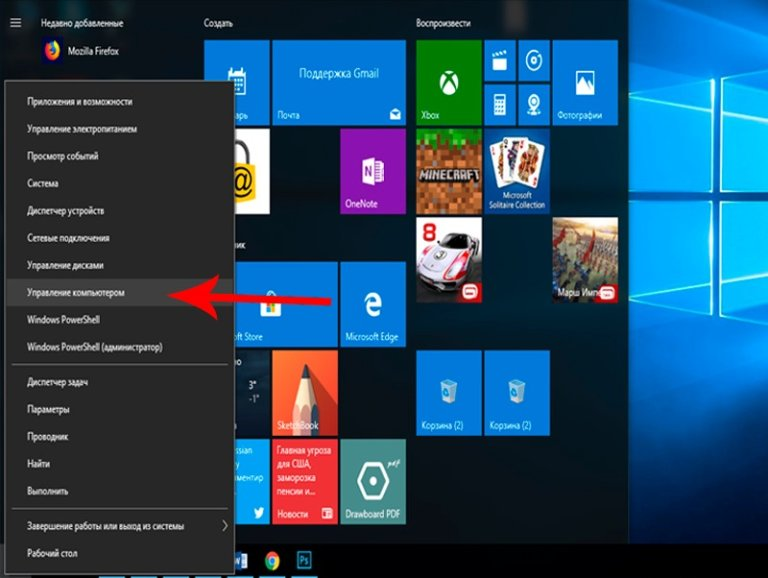
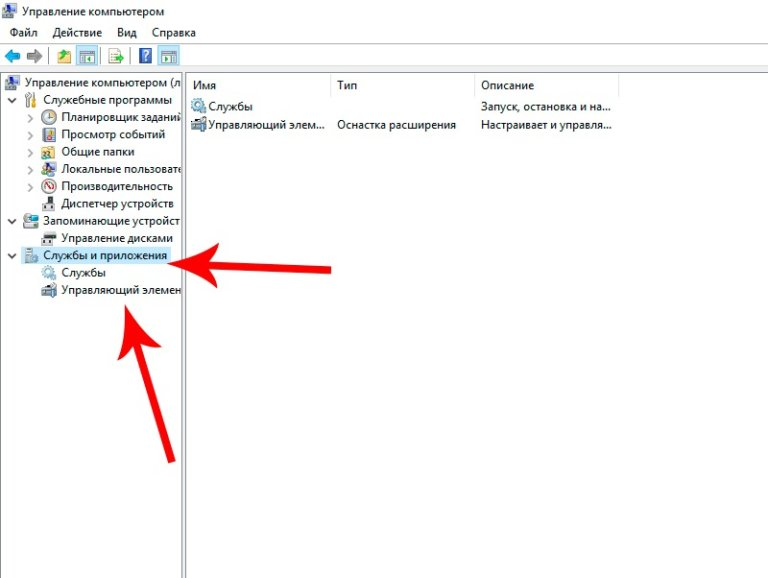
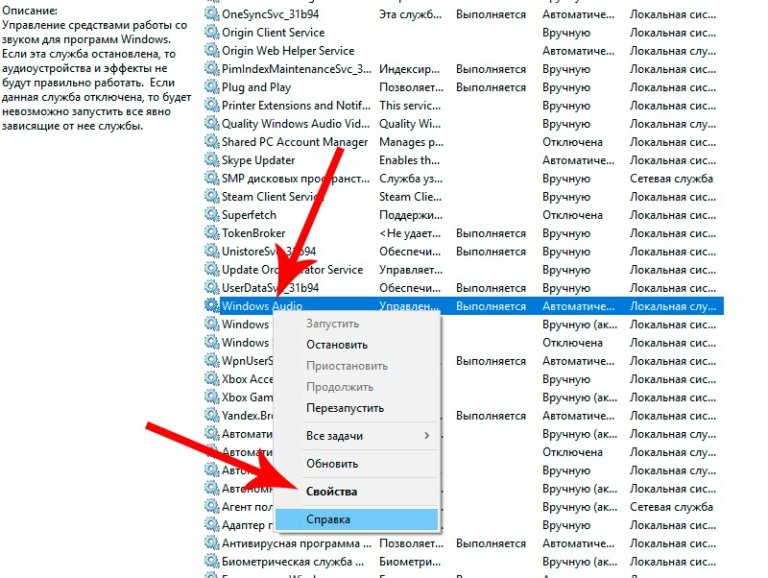
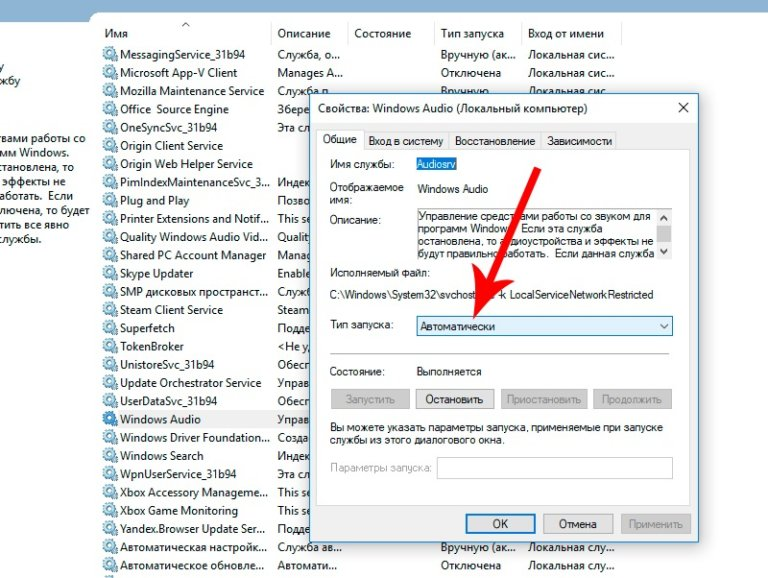
 Trūksta garso išmaniajame telefone, ką daryti
Trūksta garso išmaniajame telefone, ką daryti  Ką daryti, jei klaviatūra neveikia nešiojamajame kompiuteryje
Ką daryti, jei klaviatūra neveikia nešiojamajame kompiuteryje  Kodėl mirksi nešiojamojo kompiuterio akumuliatoriaus indikatorius
Kodėl mirksi nešiojamojo kompiuterio akumuliatoriaus indikatorius  Užrakinkite ir atrakinkite klaviatūrą skirtingų firmų nešiojamuosiuose kompiuteriuose
Užrakinkite ir atrakinkite klaviatūrą skirtingų firmų nešiojamuosiuose kompiuteriuose  Kaip patikrinti ir išbandyti vaizdo plokštę nešiojamajame kompiuteryje
Kaip patikrinti ir išbandyti vaizdo plokštę nešiojamajame kompiuteryje 

